Excel 2013快速填充序列
来源:网络收集 点击: 时间:2024-04-04【导读】:
很多朋友在工作中都会用到Excel的快速填充功能,善用该功能可以大大地提高工作效率。下面分场景简单介绍一下快速填充的两种方法,希望对各位朋友有所帮助。工具/原料moreExcel2013情景一:数据量较少的快速填充1/3分步阅读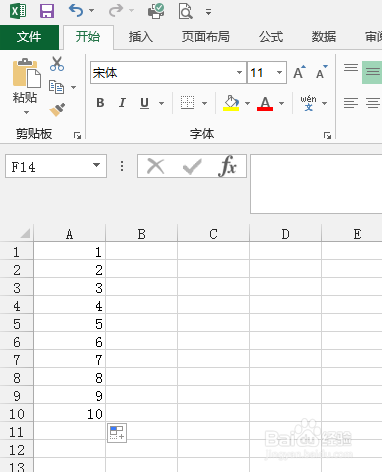 2/3
2/3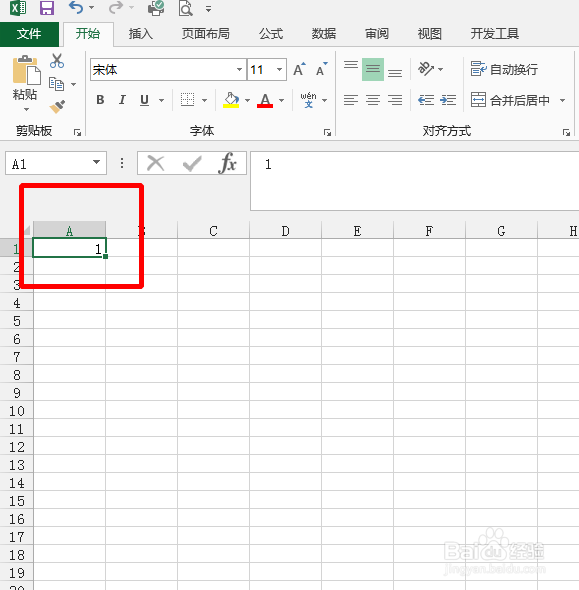 3/3
3/3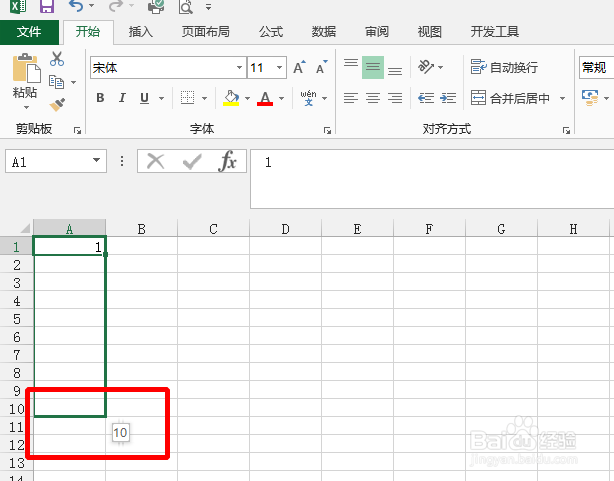 情景二:数据量较多的快速填充1/6
情景二:数据量较多的快速填充1/6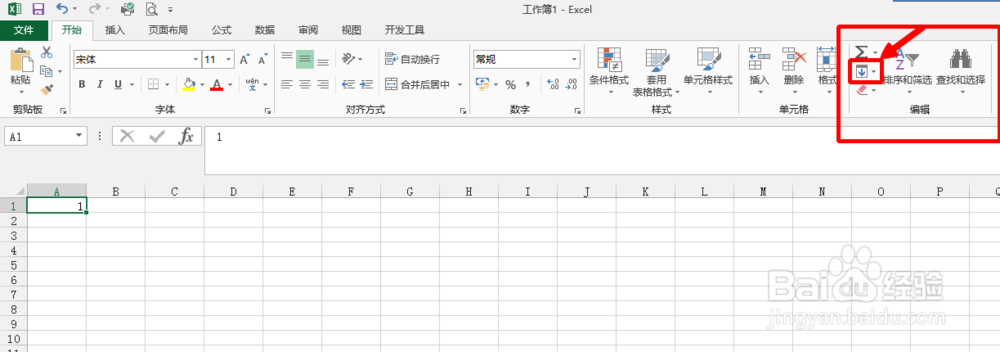 3/6
3/6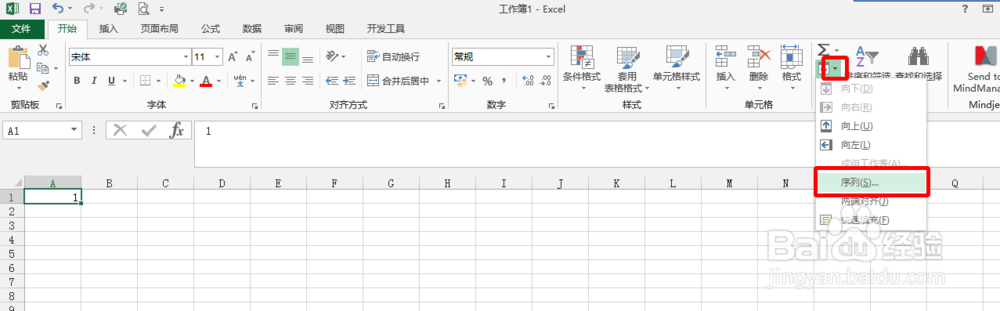 4/6
4/6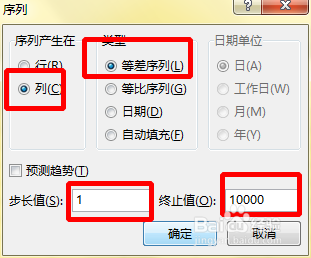 5/6
5/6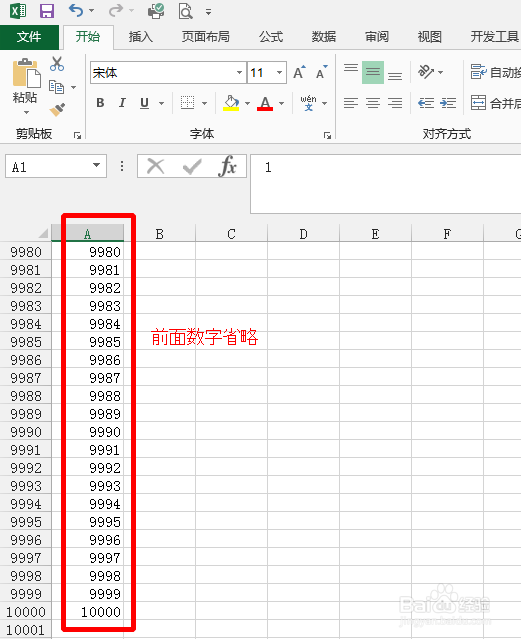 6/6
6/6
如果想在单元格A1到A10依次输入数据1到10,做到下图的效果,该怎么操作呢?这种情况还是比较简单的
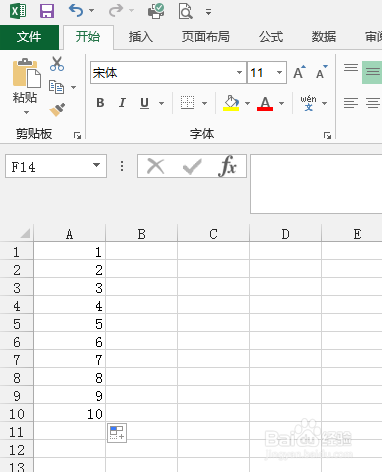 2/3
2/3首先,在单元格A1中输入数据:1
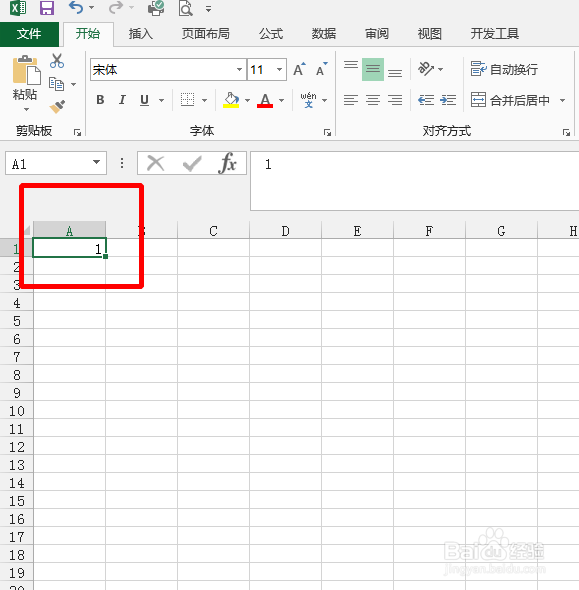 3/3
3/3选中单元格A1,鼠标放在该单元格右下角,直到鼠标变成黑色实心的十字符号,再按住“ctrl”键往下拉到10即可
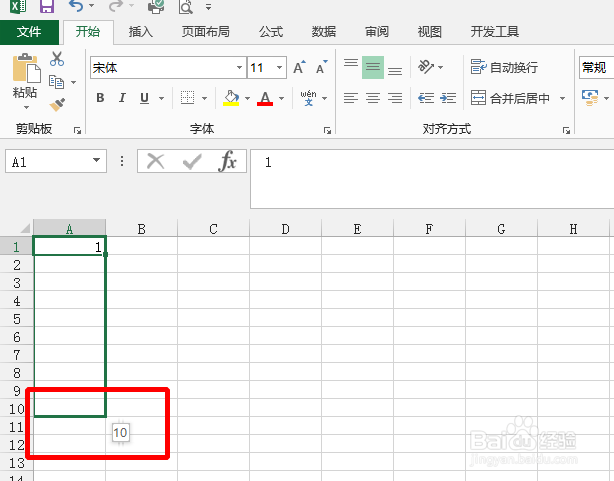 情景二:数据量较多的快速填充1/6
情景二:数据量较多的快速填充1/6如果想在单元格A1到A10000中依次输入1到10000,应该怎么操作呢?没人会傻傻的用鼠标拖拽到10000行吧
2/6在A1单元格输入数据“1”,在“开始”选项卡中找到“编辑”组的填充符号,如下图:
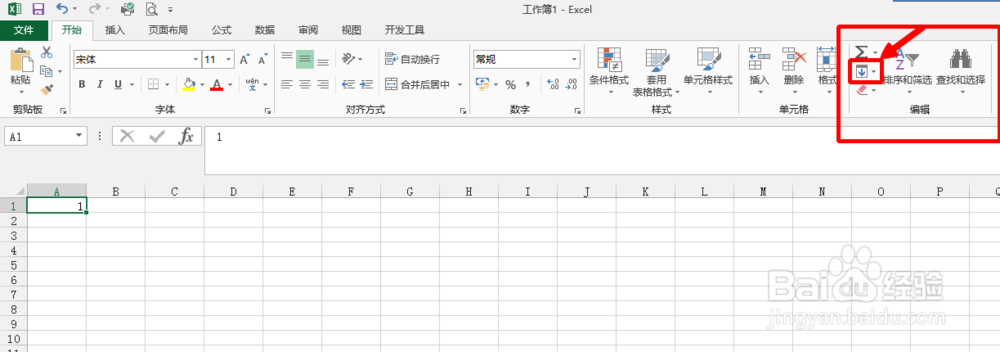 3/6
3/6点击填充符号对应的下拉三角形,在弹窗中选择“序列”,如下图:
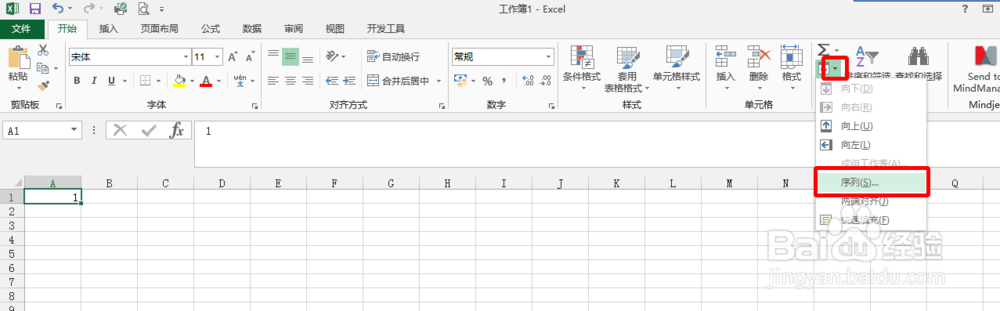 4/6
4/6在弹出的“序列”窗口中,选择相应的设置
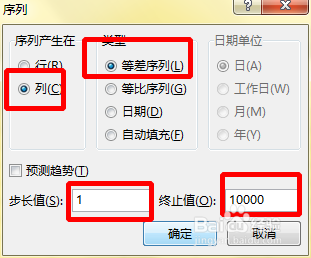 5/6
5/6点击“确定”,就大功告成啦!
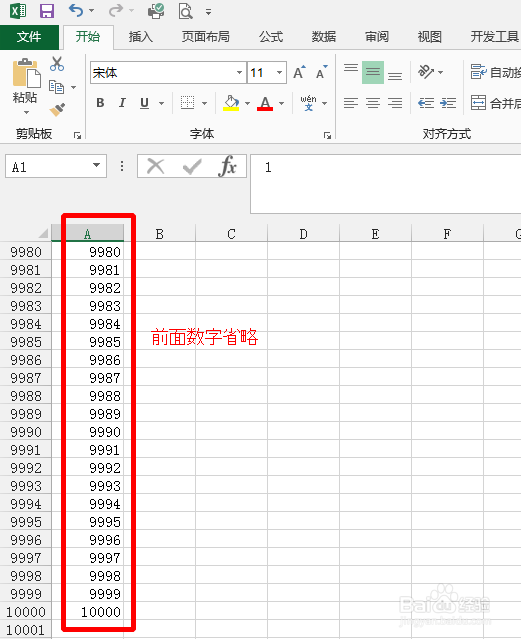 6/6
6/6上边所举的两个例子比较简单,对于工作中遇到的复杂问题要善用快速填充的功能,“热爱Excel,热爱生活!”
注意事项该经验由本人创作,转载请注明
excel版权声明:
1、本文系转载,版权归原作者所有,旨在传递信息,不代表看本站的观点和立场。
2、本站仅提供信息发布平台,不承担相关法律责任。
3、若侵犯您的版权或隐私,请联系本站管理员删除。
4、文章链接:http://www.1haoku.cn/art_420723.html
上一篇:开车上路 道路上的标线你都认识了吗
下一篇:迷你伊伦丝属性是什么
 订阅
订阅